Όλα παλιά είναι και πάλι νέα. Αυτό ισχύει όχι μόνο για καμπάνες και ταινίες κασέτας (σοβαρά, οι ταινίες πραγματοποιούν μια επιστροφή), αλλά και την παλιά τεχνολογία σας.
Έχετε ήδη μάθει πώς να επανατοποθετήσετε ένα παλιό tablet? τώρα ας επικεντρωθούμε σε αυτό το φορητό υπολογιστή που έχετε κρατήσει στο πίσω μέρος του ντουλάπα σας αυτά τα χρόνια. Ακόμα κι αν είναι ένα αργό, μολυσμένο από ιούς χάος, ίσως να εκπλαγείτε με πόση περισσότερη ζωή μπορείτε να αποσυμπιέσετε από αυτό. Ίσως δεν θα χρειαστεί να ξοδέψετε χρήματα.
Αλλά, πρώτα: Αξιολογήστε την κατάστασή του
Πρώτα πράγματα: Ξεκινάει η εκκίνηση; Εάν έχει, ας πούμε, έναν σκληρό δίσκο, μια ραγισμένη οθόνη ή τα κλειδιά πληκτρολογίου που λείπουν / σπάνε, ίσως είναι καιρός για τον σωρό σκουπιδιών / ανακύκλωσης. Δεν είναι δύσκολο ή ακριβό να αντικατασταθεί ένας σκληρός δίσκος, αλλά προφανώς υπάρχει ένα κόστος.
Αλλά αν το υλικό είναι ακόμα καλό, έχετε πολλές επιλογές. Το πιο προφανές: επανατοποθετήστε το σκληρό δίσκο και επανεγκαταστήστε τα Windows. (Έχετε ήδη μεταφέρει τα δεδομένα σας στο νέο σας φορητό υπολογιστή, σωστά;) Αξίζει να εξετάσετε εάν διαθέτετε τα απαραίτητα μέσα (δηλαδή ένα bootable δίσκο Windows ή / και μονάδα flash), αλλά ίσως να μην είναι απαραίτητο. Στην πραγματικότητα, αν υποθέσουμε ότι το μηχάνημα τρέχει μια παλαιότερη έκδοση των Windows, ίσως δεν είναι καν σοφός από την άποψη της ασφάλειας. (Το καλύτερο στοίχημα αν σκοπεύετε να κολλήσετε με τα Windows: Κάντε μια καθαρή εγκατάσταση των Windows 10.)
Ας ρίξουμε μια ματιά σε μερικούς δροσερούς και πρακτικούς τρόπους για να ξανακάνετε και πάλι αυτό το παλιό φορητό υπολογιστή.
Η παλιά κατάσταση αναμονής: Εγκαταστήστε το Linux

", " modalTemplate ":" {{content}} ", " setContentOnInit ": false} '>
Αυτή είναι ίσως η αγαπημένη μου επιλογή, διότι επιτυγχάνει τόσο πολλά πράγματα ταυτόχρονα. Όταν εγκαθιστάτε το Linux, αντικαθιστά (προαιρετικά, αλλά κατά προτίμηση) το υπάρχον λειτουργικό σας σύστημα, τα κονδυλώματα και όλα αυτά. Στη θέση του είναι ένα γρήγορο εκκίνησης, ανθεκτικό σε ιούς, περιβάλλον που μοιάζει με Windows, ικανό για σχεδόν τίποτα.
Σε περίπτωση που δεν είστε εξοικειωμένοι με αυτό, το Linux είναι ένα λειτουργικό σύστημα ανοιχτού κώδικα που μπορεί να εκτελέσει χιλιάδες προγράμματα - συμπεριλαμβανομένων, κυρίως, των προγραμμάτων γραφείου όπως το LibreOffice και το OpenOffice. Μπορεί να εκτελέσει προγράμματα περιήγησης όπως Chrome, Firefox και Opera. παιχνίδια, όπως το Civilization V και το Minecraft. mail, όπως ο Thunderbird. και επεξεργαστές εικόνας σε επίπεδο Photoshop, όπως το GIMP.
Χρειάζεστε ένα πρόγραμμα που είναι διαθέσιμο μόνο για Windows; Ένα εργαλείο που ονομάζεται PlayOnLinux μπορεί να το τρέξει σε Linux.
Εάν υπάρχει ένα μειονέκτημα, είναι ότι ορισμένες περιοχές του Linux έχουν καμπύλη μάθησης, ειδικά όταν πρόκειται για τη ρύθμιση ορισμένων ρυθμίσεων. Και ενδέχεται να αντιμετωπίσετε ορισμένα προβλήματα συμβατότητας με εξωτερικές συσκευές, όπως εκτυπωτές.
Τούτου λεχθέντος, σας συνιστώ να δώσετε στον παλιό σας φορητό υπολογιστή ένα makeover Linux. Το μόνο πραγματικό ερώτημα: Ποια έκδοση (ή "distro", σύντομη για διανομή) του Linux; Υπάρχουν πολλά να διαλέξετε, με το Νομισματοκοπείο και το Ubuntu να είναι το πιο δημοφιλές, το πρώτο που έρχεται πιο κοντά στην αναπαραγωγή του Windows UI.
Δεν είστε σίγουροι πώς να προχωρήσετε; Μείνετε συντονισμένοι για έναν οδηγό για την εγκατάσταση του Linux.
Μετατρέψτε το σε ένα Chromebook

Τι είναι το Chromebook, αλλά ένας τακτικός φορητός υπολογιστής με περιορισμένη ισχύ επεξεργασίας και ένα περιβάλλον εργασίας που υποστηρίζεται από την Google και δεν χρειάζεται πολλή ισχύ επεξεργασίας;
Έτσι, ο παλιός σας φορητός υπολογιστής θα πρέπει να είναι περισσότερο από το καθήκον εκτέλεσης αυτού του λειτουργικού συστήματος, το οποίο ονομάζεται Chromium. Γιατί να το επιλέξω μέσω του Linux; Εν μέρει επειδή τρέχει άγρυπνα ακόμα και με το πιο μετριοπαθές υλικό και εν μέρει επειδή είναι μέσα από το Google - γεγονός που μπορεί να προσελκύσει χρήστες του Android και άλλους που συμμετέχουν στο οικοσύστημα της Google.
Πράγματι, αν το μόνο που θέλετε από το παλιό σας υπολογιστή είναι ένα πρόγραμμα περιήγησης ιστού και εφαρμογές σύννεφο, το Chromium ίσως είναι το καλύτερο σας στοίχημα. Και υπάρχουν τουλάχιστον δύο ελεύθεροι και εύκολοι τρόποι για να το αποκτήσετε: το Cub Linux και το Cloudready του Neverware. Είμαι μερικός στο τελευταίο, αλλά είναι πολύ εύκολο να δοκιμάσετε και τα δύο.
Δημιουργήστε το δικό σας σύστημα αποθήκευσης συνδεδεμένο στο δίκτυο (NAS)
Αν το παλιό σας φορητό υπολογιστή διαθέτει έναν ευρύχωρο σκληρό δίσκο στο εσωτερικό του, σκεφτείτε να τον αφιερώσετε σε έναν μοναδικό, φοβερό σκοπό: την αποθήκευση που είναι προσαρτημένη στο δίκτυο ή το NAS.
Δεν είναι μια νέα ιδέα. η ιδέα είναι ουσιαστικά να συνδέσετε μια μεγάλη μονάδα δίσκου με το οικιακό σας δίκτυο και, στη συνέχεια, να κάνετε πρόσβαση στο περιεχόμενο αυτής της μονάδας σε όλες τις συσκευές σας: υπολογιστές, τηλέφωνα, tablet και τα παρόμοια. Ακόμα καλύτερα, μπορείτε να έχετε πρόσβαση στη μονάδα δίσκου όχι μόνο στο σπίτι, αλλά οπουδήποτε είστε συνδεδεμένοι. Αντί να απορρίπτετε όλες τις φωτογραφίες σας στο σύννεφο, μπορείτε να τις απορρίψετε στο NAS σας. Αντί να αποθηκεύετε ταινίες στο τηλέφωνό σας, μπορείτε να τις μεταφέρετε από το NAS. Πάρτε την ιδέα;
Η επιλογή oldie-but-goodie για αυτό: FreeNAS. Έχει σχεδιαστεί για κοινή χρήση αρχείων τόσο τοπικά όσο και σε απευθείας σύνδεση και προσφέρει επίσης δυνατότητες streaming media. Τρέχει από ένα bootable CD ή flash drive, από το οποίο δημιουργεί μια διεύθυνση IP για τον υπολογιστή σας. Presto: Γρήγορη και εύκολη απομακρυσμένη πρόσβαση στο σκληρό δίσκο του φορητού υπολογιστή.
Δημιουργήστε το δικό σας κέντρο μέσων οικίας

", " modalTemplate ":" {{content}} ", " setContentOnInit ": false} '>
Αυτό είναι ένα ελαφρώς διαφορετικό ζώο από ένα διακομιστή πολυμέσων. Η ιδέα είναι να μετατρέψετε το φορητό υπολογιστή σας σε ένα κέντρο πολυμέσων που εξυπηρετεί την τηλεόρασή σας, συνδέοντάς το απευθείας σε όλα, από την εγγραφή ραδιοτηλεοπτικών σταθμών στην παρακολούθηση της Netflix στη μεγάλη οθόνη.
Θα είμαι ειλικρινής: δεν βλέπω έναν τόνο αξίας σε αυτή την επιλογή. Netflix δεν είναι δύσκολο να έρθει, και πολλοί παλαιότεροι φορητοί υπολογιστές δεν έχουν την ιπποδύναμη που απαιτείται για το DVR καθήκον. (Επιπλέον, χρειάζεστε έναν δέκτη, κεραία, απομακρυσμένο, κ.ο.κ.) Heck, αν η δική σας δεν έχει έξοδο HDMI, το έργο είναι λίγο πολύ πριν να ξεκινήσει.
Τούτου λεχθέντος, αν θέλετε να δοκιμάσετε, δείτε αυτό το σεμινάριο σχετικά με τη δημιουργία ενός οικιακού μέσου με το Kodi.
Δώστε τον εγκέφαλό του στην επιστήμη
Θυμηθείτε το SETI @ home; Είναι ακόμα ένα πράγμα. Στην πραγματικότητα, άρχισε να είναι κάτι πολύ καιρό πριν, ίσως να μην αναγνωρίσετε το όνομα. Το SETI @ home συνδέει τον υπολογιστή σας σε ένα κατανεμημένο δίκτυο, αξιοποιώντας τον επεξεργαστή του για να βοηθήσει στην ανάλυση δεδομένων ραδιοτηλεσκοπίου. Με άλλα λόγια, τώρα ο φορητός σας φορητός υπολογιστής μπορεί να σας βοηθήσει με την αναζήτηση εξωγήινης νοημοσύνης.
Το μόνο που κάνετε είναι να κατεβάσετε το λογισμικό Boinc (διαθέσιμο για Windows, Mac και - hint-hint - Linux), στη συνέχεια επιλέξτε το SETI @ home από τη λίστα των διαθέσιμων έργων.
Εάν οι αλλοδαποί δεν είναι το πράγμα σας, η Boinc επιτρέπει επίσης αυτό το είδος "εθελοντικής πληροφορικής" για πράγματα όπως η ιατρική έρευνα και η ανάλυση του κλίματος. Το μόνο κόστος για εσάς είναι ο ηλεκτρισμός και (πολύ ελάχιστο) εύρος ζώνης που απαιτείται για να κρατήσει τον φορητό υπολογιστή σε λειτουργία.
Μετατρέψτε τη σε κάμερα web

", " modalTemplate ":" {{content}} ", " setContentOnInit ": false} '>
Παραδέξτε: Είστε πάντα ανήσυχοι ότι κάποιος χρησιμοποίησε την κάμερα του φορητού υπολογιστή σας για να σας κατασκοπεύσει. Γυρίστε τους πίνακες με το iSpy, μια εφαρμογή παρακολούθησης βίντεο ανοιχτού κώδικα για τα Windows. Με το παλιό σας φορητό υπολογιστή γίνεται μια κάμερα παρακολούθησης, μία που μπορείτε να χρησιμοποιήσετε για την παρακολούθηση παιδιών, κατοικίδιων ζώων, babysitters, σε εξωτερικούς χώρους ή σχεδόν οτιδήποτε άλλο.
Αυτό θα μπορούσε να έρθει σε πολύ βολικό αν θέλετε ένα φτηνό τρόπο για να κρατήσει τις καρτέλες, για παράδειγμα, ένα ύπνο μωρό. Στην πλευρά plus, το iSpy είναι δωρεάν για τοπική χρήση (δηλαδή μέσα στο σπίτι σας), αλλά εάν θέλετε να προβάλετε την κάμερά σας εξ αποστάσεως, η υπηρεσία κοστίζει 7, 95 δολάρια το μήνα.
Μετατρέψτε το σε ψηφιακή κορνίζα

", " modalTemplate ":" {{content}} ", " setContentOnInit ": false} '>
Για το σοβαρό DIY-er, δεν υπάρχει τίποτα τόσο ικανοποιητικό όσο η απογύμνωση ενός φορητού υπολογιστή στα γυμνά του μέρη, μετατρέποντας ένα από αυτά τα μέρη σε κάτι δροσερό - στην περίπτωση αυτή ένα ψηφιακό πλαίσιο φωτογραφικών μηχανών. Μετά από όλα, αυτή η μεγάλη οθόνη υψηλής ανάλυσης θα πρέπει να χρησιμοποιηθεί καλά, σωστά;
Υπάρχουν πολλά online σεμινάρια αφιερωμένα σε αυτό το θέμα. Σας συνιστώ το εύστοχα ονομασμένο ψηφιακό κορνίζα φωτογραφιών από φορητό υπολογιστή στο Instructables. Είναι αρκετά απλή: αφαιρέστε το φορητό υπολογιστή, βάλτε την οθόνη σε ένα πλαίσιο, τοποθετήστε τα κότσια του υπολογιστή πίσω από το πλαίσιο, τρέχοντας τώρα ένα λογισμικό φωτογραφικών πλαισίων. Αλλά υπάρχουν πολλοί άλλοι τρόποι να πάτε, ώστε να χτυπήσετε την αγαπημένη σας μηχανή αναζήτησης για περισσότερες επιλογές.
Ω, και βλέποντας όπως έχετε ήδη απογυμνωθεί για εξαρτήματα, βάλτε το σκληρό δίσκο σε μια εξωτερική θήκη και να το χρησιμοποιήσετε ως μονάδα USB!
Έχετε άλλες ιδέες για την επαναχρησιμοποίηση παλιών φορητών υπολογιστών; Μοιραστείτε τα με τα σχόλια!





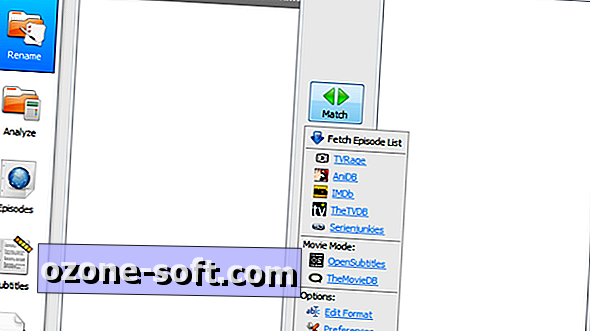


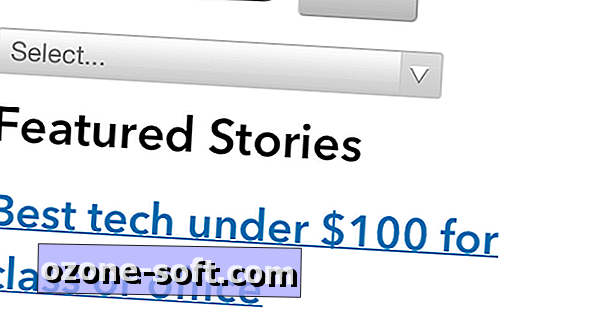




Αφήστε Το Σχόλιό Σας